WEB見積の流れ - ヘルプHow to use the service
①ポスティング見積
1.配布期間の選択
「配布期間」を選択してください。
配布期間は、エリアによって火曜〜土曜日(4Days)と火曜〜翌週土曜日(11Days)に分かれるため、地図上のエリア選択が異なります。
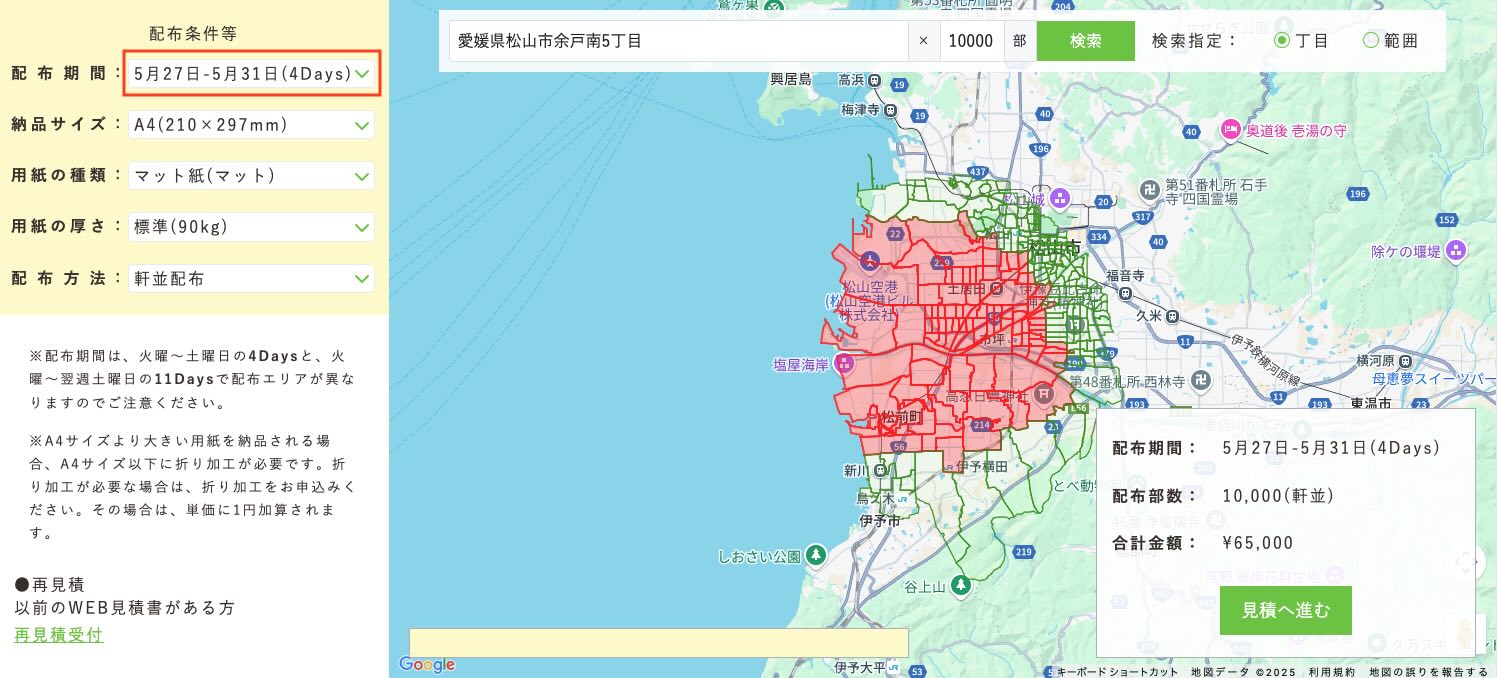
配布期間は、エリアによって火曜〜土曜日(4Days)と火曜〜翌週土曜日(11Days)に分かれるため、地図上のエリア選択が異なります。
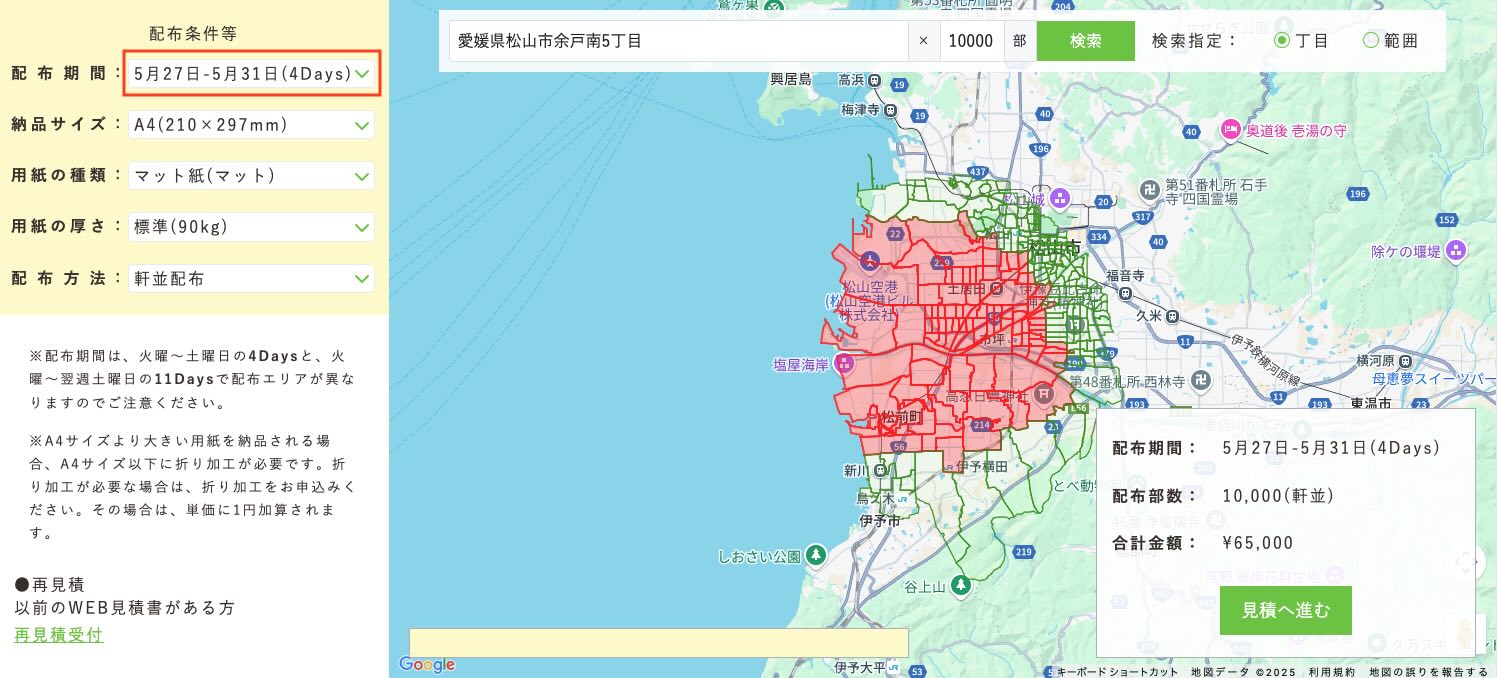
2.配布物の選択
「納品サイズ」※.1「用紙の種類」「用紙の厚さ」を選択してください。
納品サイズは弊社への納品時のサイズをご選択ください。基本としまして、A4サイズ以下へ折り済みで納品していただきます。
もし折り加工が必要な場合はオプション選択でご指定ください。
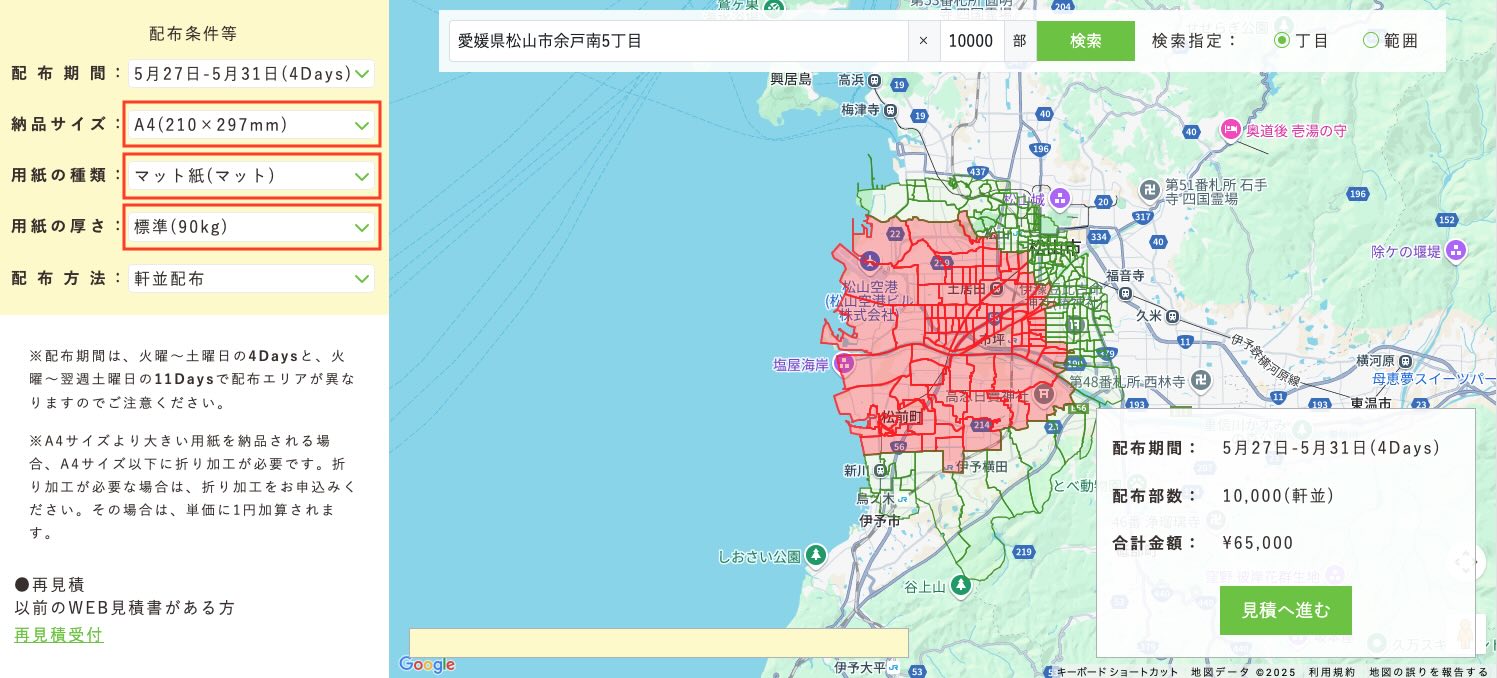
※.1 納品サイズの「その他サイズ」をご選択された場合、見積金額は別途見積となりますのでご了承ください。
納品サイズは弊社への納品時のサイズをご選択ください。基本としまして、A4サイズ以下へ折り済みで納品していただきます。
もし折り加工が必要な場合はオプション選択でご指定ください。
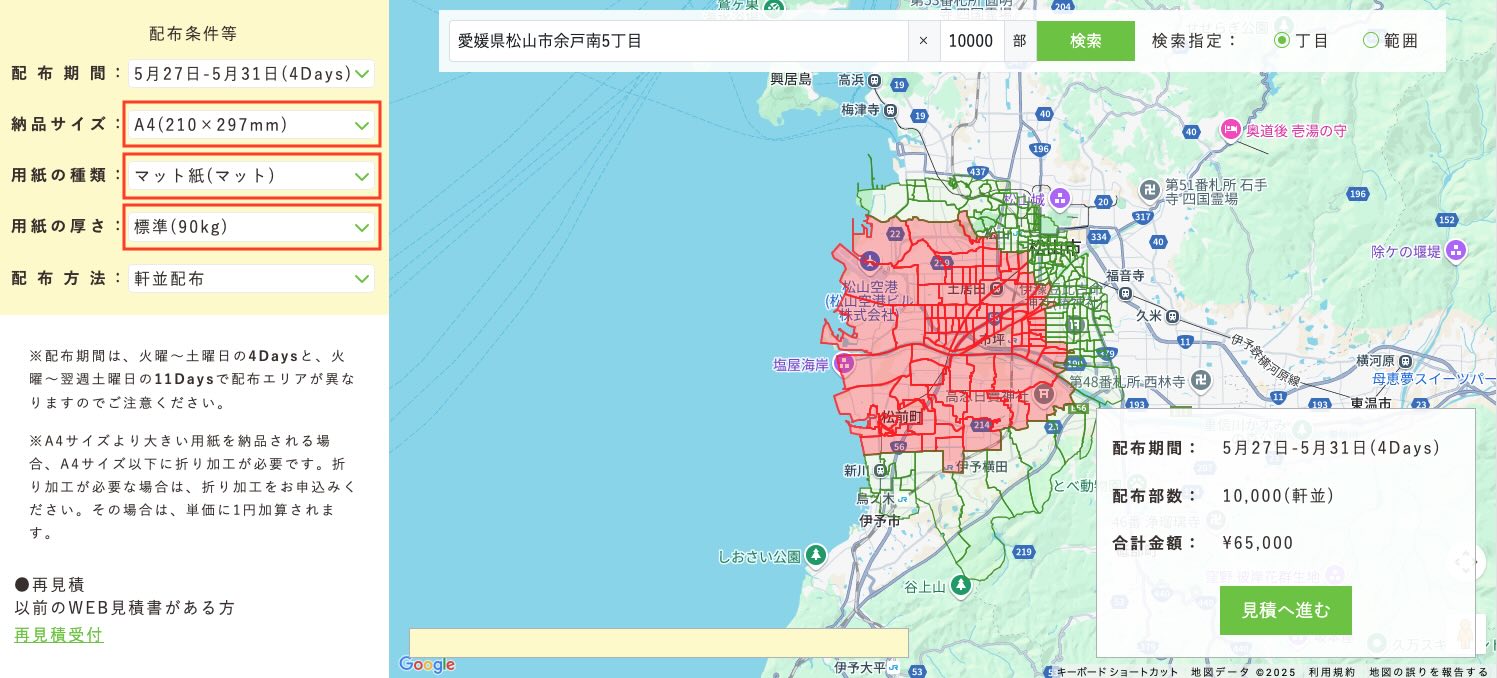
※.1 納品サイズの「その他サイズ」をご選択された場合、見積金額は別途見積となりますのでご了承ください。
3.配布方法の選択
「配布方法」を選択してください。
軒並配布は、一戸建てと賃貸両方に配布いたします。戸建配布は、戸建てのみに配布いたします。賃貸配布は、賃貸のみに配布いたします。
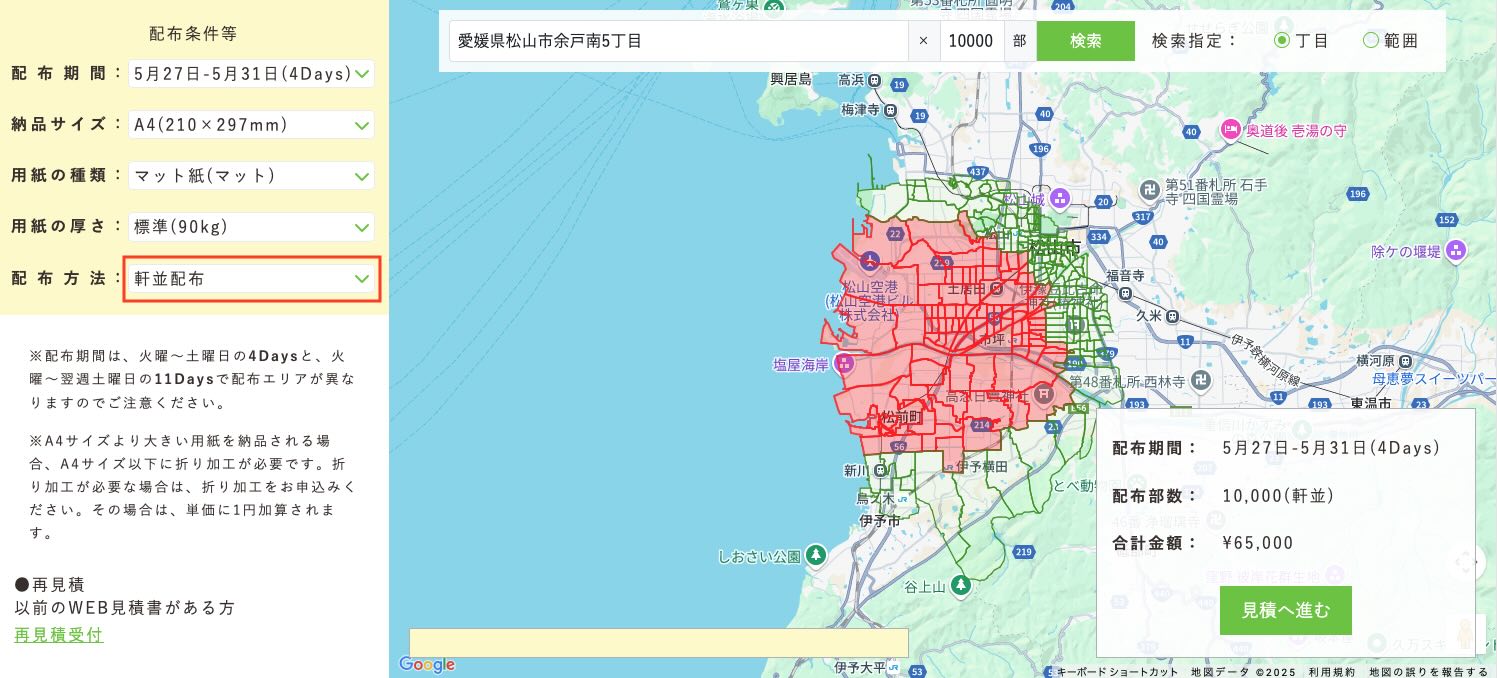
軒並配布は、一戸建てと賃貸両方に配布いたします。戸建配布は、戸建てのみに配布いたします。賃貸配布は、賃貸のみに配布いたします。
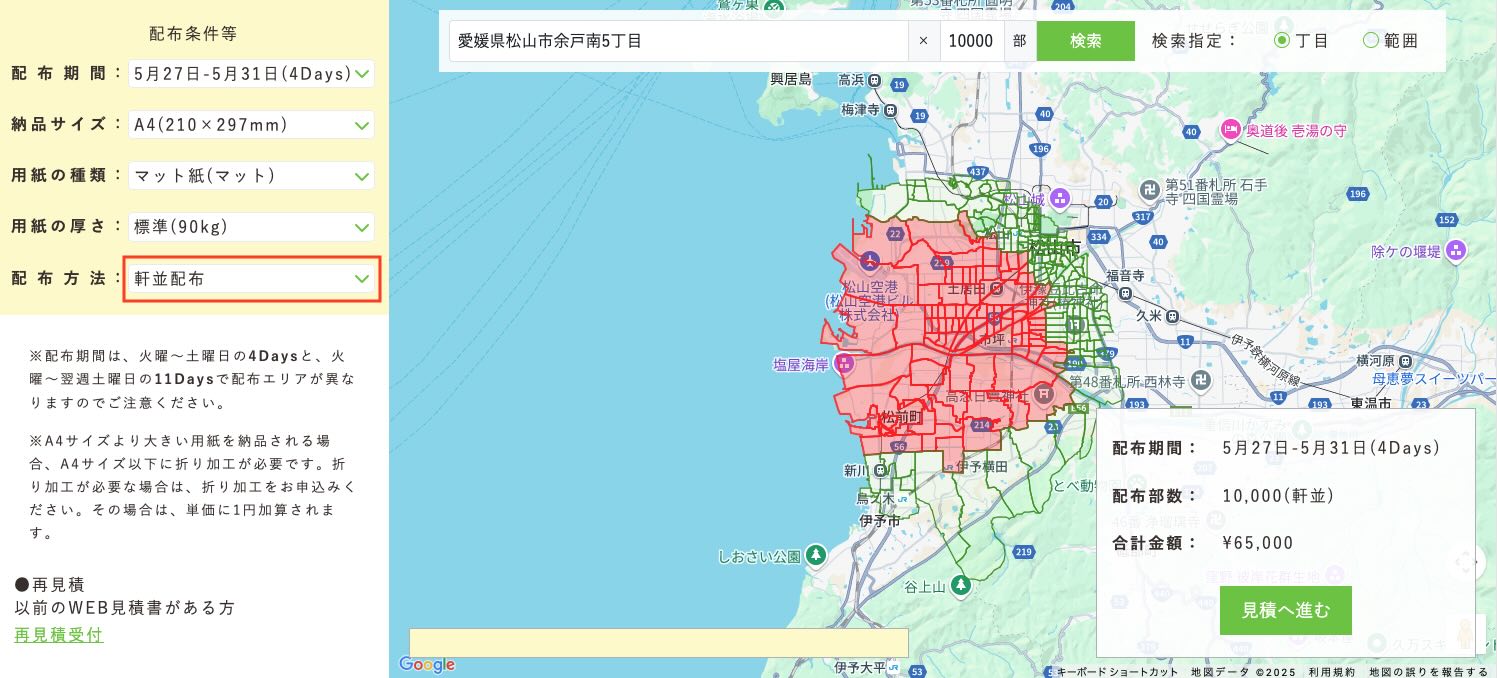
4.丁目での検索指定の方法
地図上の検索指定の「丁目」を選択してください。
弊社の配布区域対象の「丁目住所」を入力し、さらに「配布部数」を入力してから、検索ボタンを押してください。
配布区域対象のエリアが存在すれば、地図上に緑色枠のエリアが表示されます。
また、配布部数内のエリアであれば、赤背景でエリアが表示されます。※.1
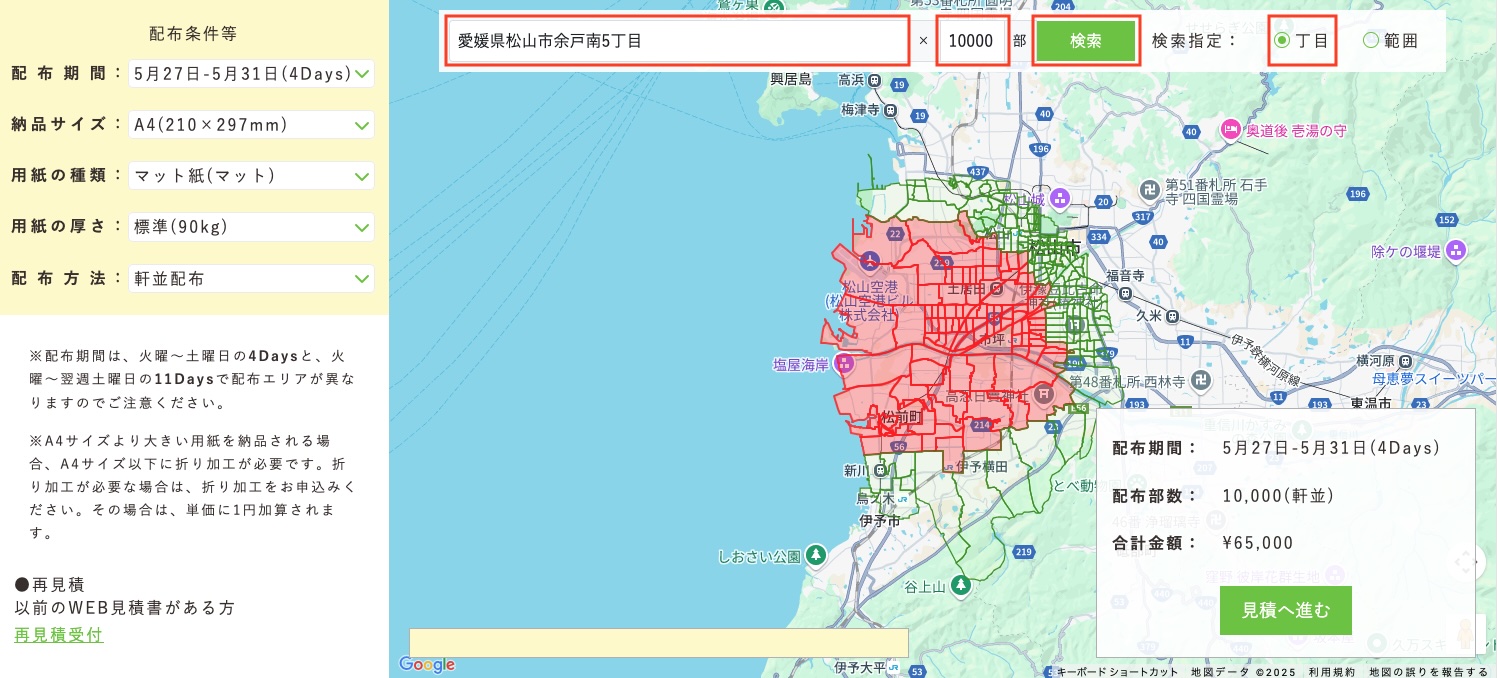
※.1 地図上の緑色枠内のエリアをクリックすると選択状態に、赤背景内のエリアをクリックすると選択前状態に変更することができます。
弊社の配布区域対象の「丁目住所」を入力し、さらに「配布部数」を入力してから、検索ボタンを押してください。
配布区域対象のエリアが存在すれば、地図上に緑色枠のエリアが表示されます。
また、配布部数内のエリアであれば、赤背景でエリアが表示されます。※.1
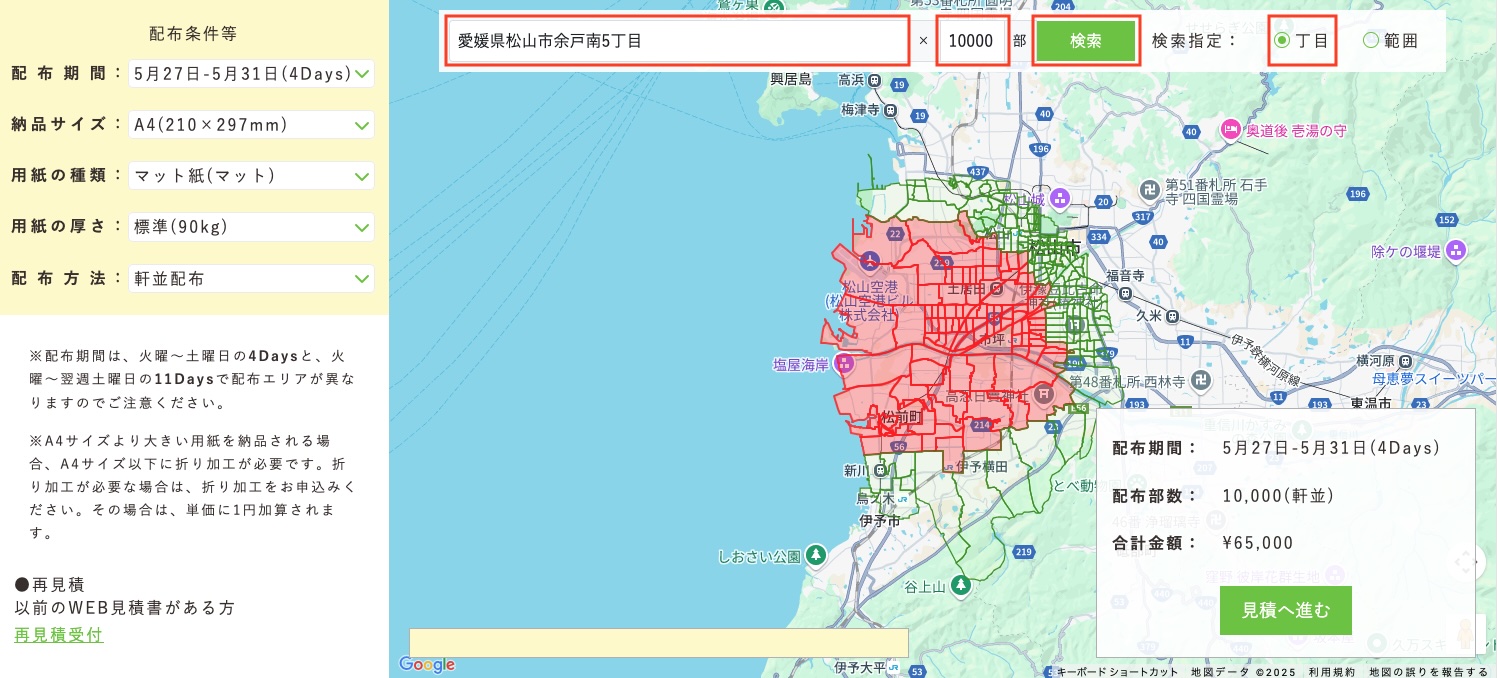
※.1 地図上の緑色枠内のエリアをクリックすると選択状態に、赤背景内のエリアをクリックすると選択前状態に変更することができます。
5.範囲での検索指定の方法
地図上の検索指定の「範囲」を選択してください。
弊社の配布区域対象の「丁目住所」を入力してください。
「半径」「部数」「予算」からエリアの検索が選ぶことができます。
・半径選択
半径(500m〜5km)を選んでから範囲検索ボタンを押してください。
丁目住所から指定した半径の距離の円が表示されます。※.2
また、円の中の範囲内で、配布エリアが選択されます。※.3
・部数選択
部数を入力してから範囲検索ボタンを押してください。
丁目住所から指定した部数までの配布エリアが選択されます。※.3
・予算選択
予算を入力してから範囲検索ボタンを押してください。
丁目住所から指定した予算金額までの配布エリアが選択されます。※.3
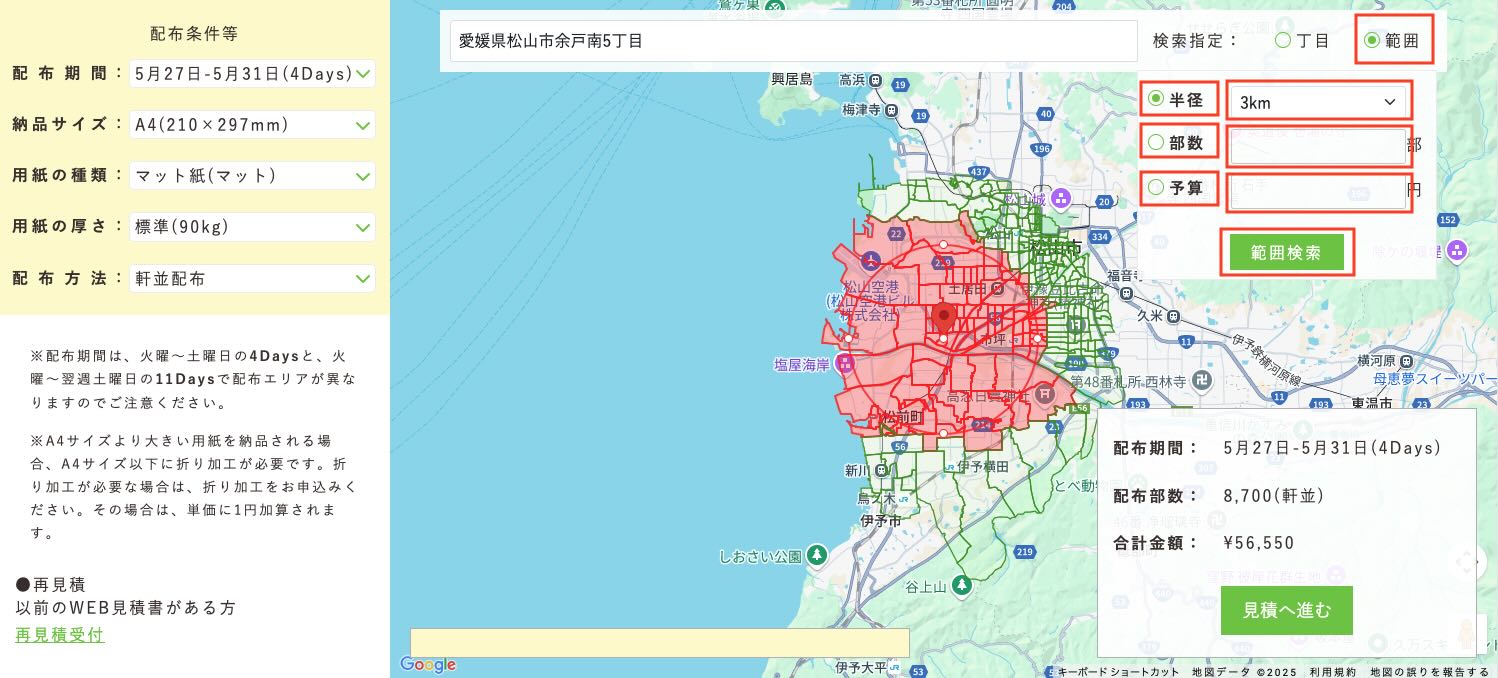
※.2 表示された円については手動で移動させたり、半径の大きさを変更することも可能です。
※.3 地図上の緑色枠内のエリアをクリックすると選択状態に、赤背景内のエリアをクリックすると選択前状態に変更することができます。
また、黒色枠内のエリアは、配布期間が対応しておりません。4Daysまたは11Daysを入れ替えてください。
オレンジ色枠内のエリアが含まれる場合は、未対応エリアとなり、見積金額は要相談とさせていただきますのでご了承ください。
弊社の配布区域対象の「丁目住所」を入力してください。
「半径」「部数」「予算」からエリアの検索が選ぶことができます。
・半径選択
半径(500m〜5km)を選んでから範囲検索ボタンを押してください。
丁目住所から指定した半径の距離の円が表示されます。※.2
また、円の中の範囲内で、配布エリアが選択されます。※.3
・部数選択
部数を入力してから範囲検索ボタンを押してください。
丁目住所から指定した部数までの配布エリアが選択されます。※.3
・予算選択
予算を入力してから範囲検索ボタンを押してください。
丁目住所から指定した予算金額までの配布エリアが選択されます。※.3
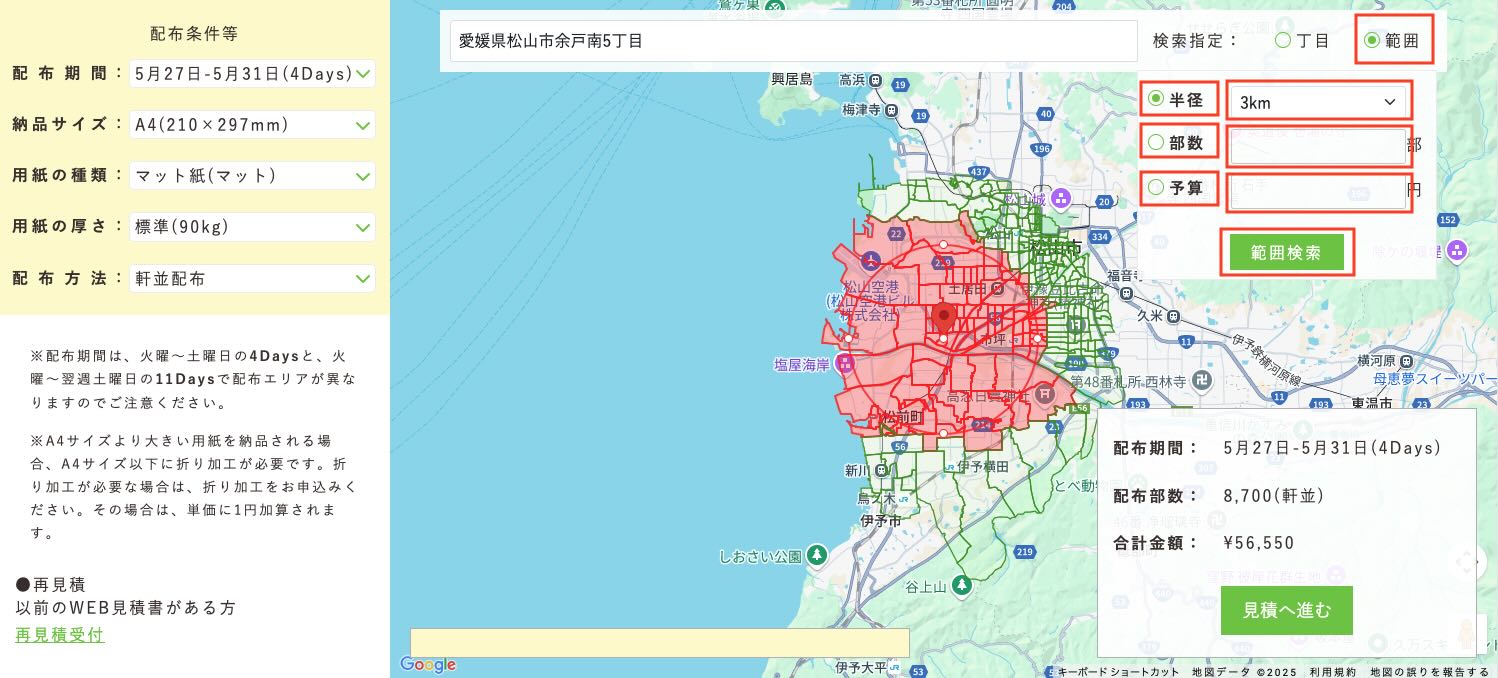
※.2 表示された円については手動で移動させたり、半径の大きさを変更することも可能です。
※.3 地図上の緑色枠内のエリアをクリックすると選択状態に、赤背景内のエリアをクリックすると選択前状態に変更することができます。
また、黒色枠内のエリアは、配布期間が対応しておりません。4Daysまたは11Daysを入れ替えてください。
オレンジ色枠内のエリアが含まれる場合は、未対応エリアとなり、見積金額は要相談とさせていただきますのでご了承ください。
②お客様情報の入力
配布エリア等の選択が終わりましたら、「見積へ進む」ボタンを押し、お客様情報の入力画面へ進んでください。
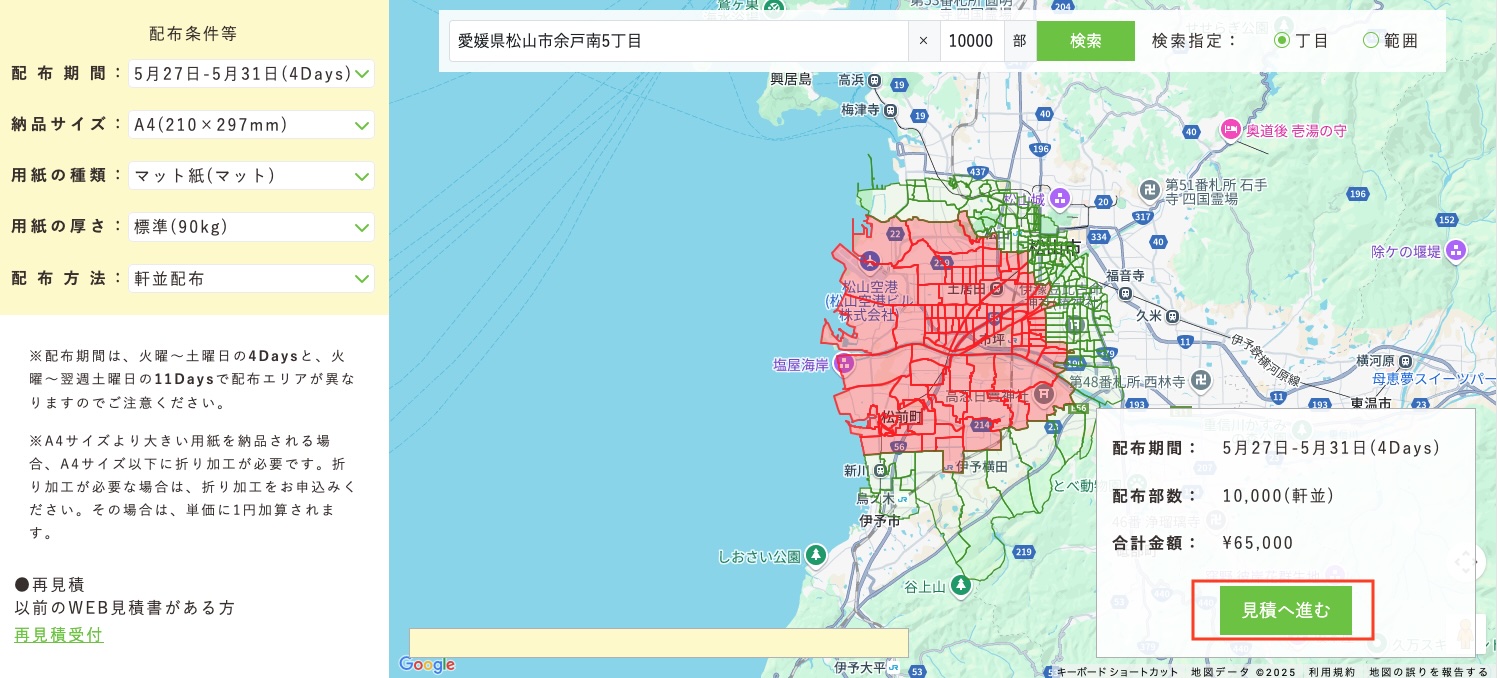
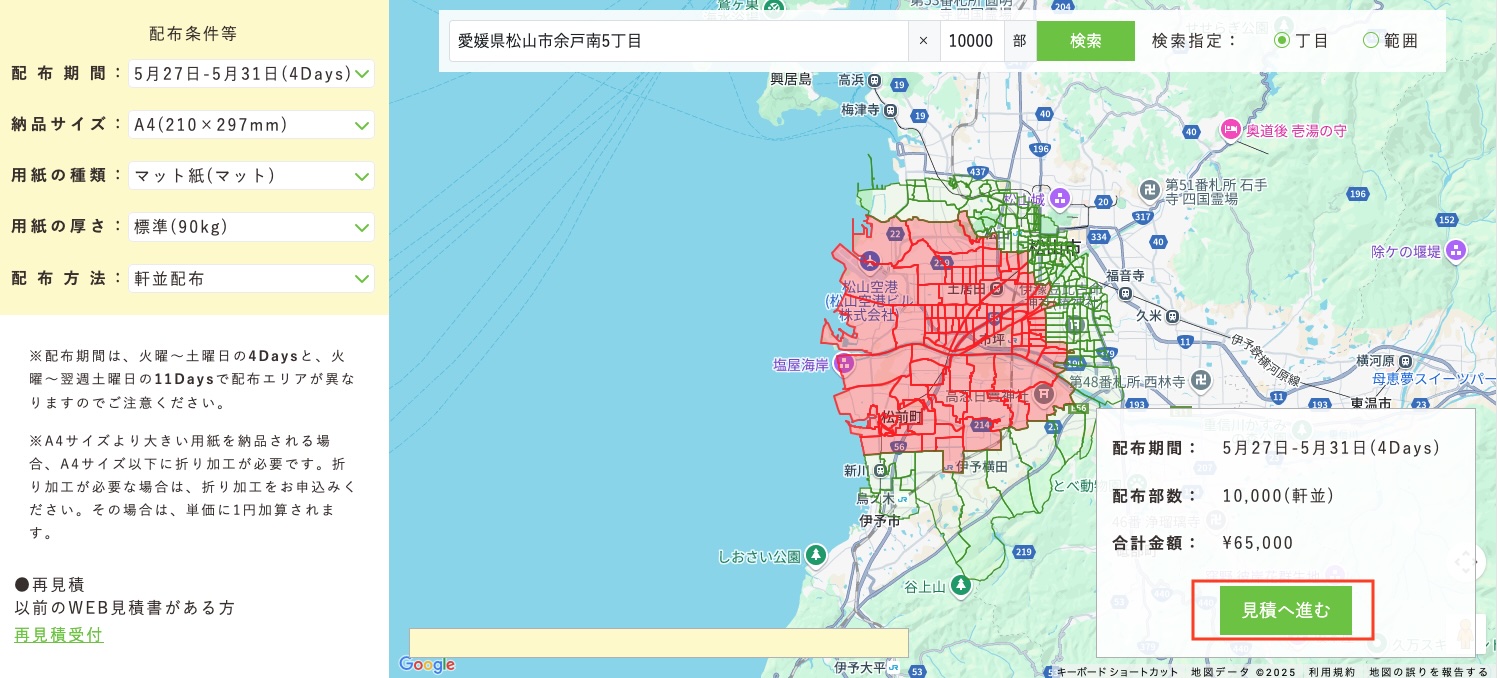
1.配布エリアの確認
配布エリアの「ダウンロードする」リンクから、配布エリアCSVをダウンロードしてください。
配布エリアごとの部数を確認することができます。
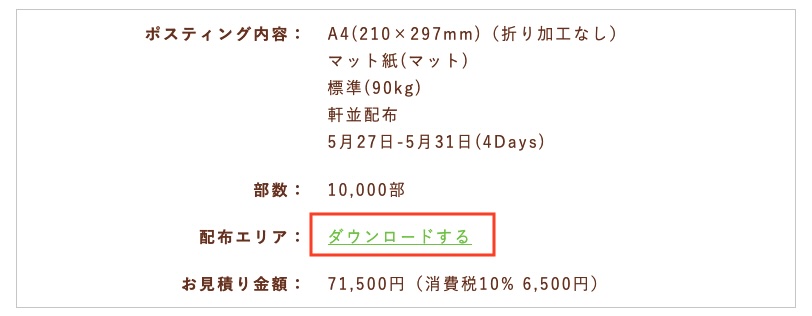
配布エリアごとの部数を確認することができます。
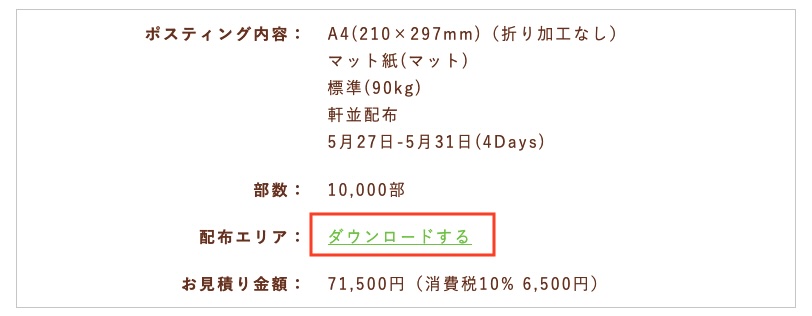
2.お客様情報の入力
「納品予定日」「各種お客様情報」を入力してください。
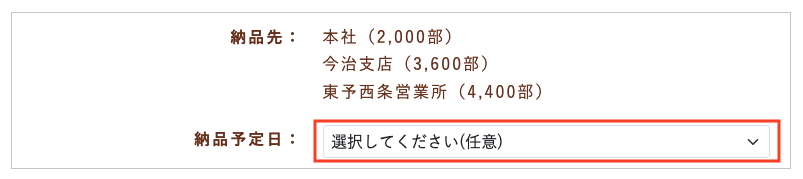
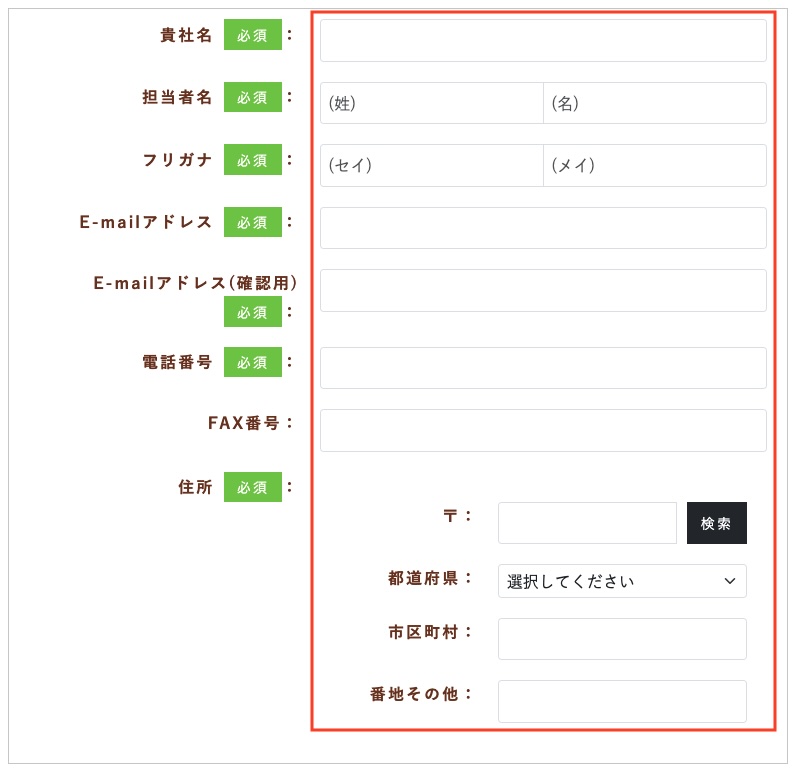 利用規約をお読みいただき、ご同意ください。
利用規約をお読みいただき、ご同意ください。
「入力内容の確認」ボタンを押して確認画面へ進んでください。

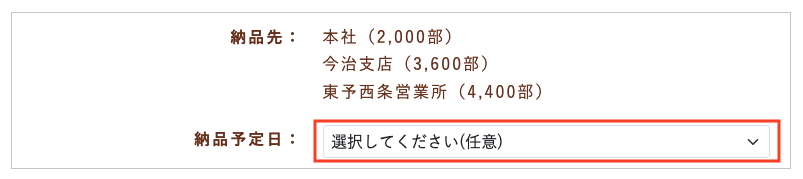
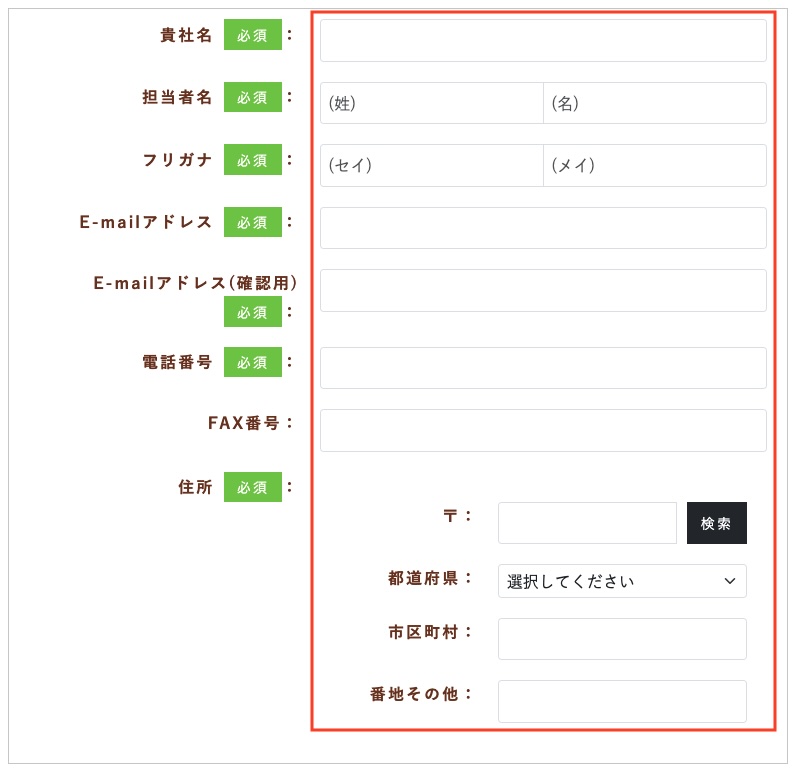
「入力内容の確認」ボタンを押して確認画面へ進んでください。

3.入力内容のご確認
入力内容のご確認後、「見積を注文する」ボタンを押して見積注文を完了してください。
完了後、見積注文の案内メールをお客様のメールアドレス宛に送付いたします。
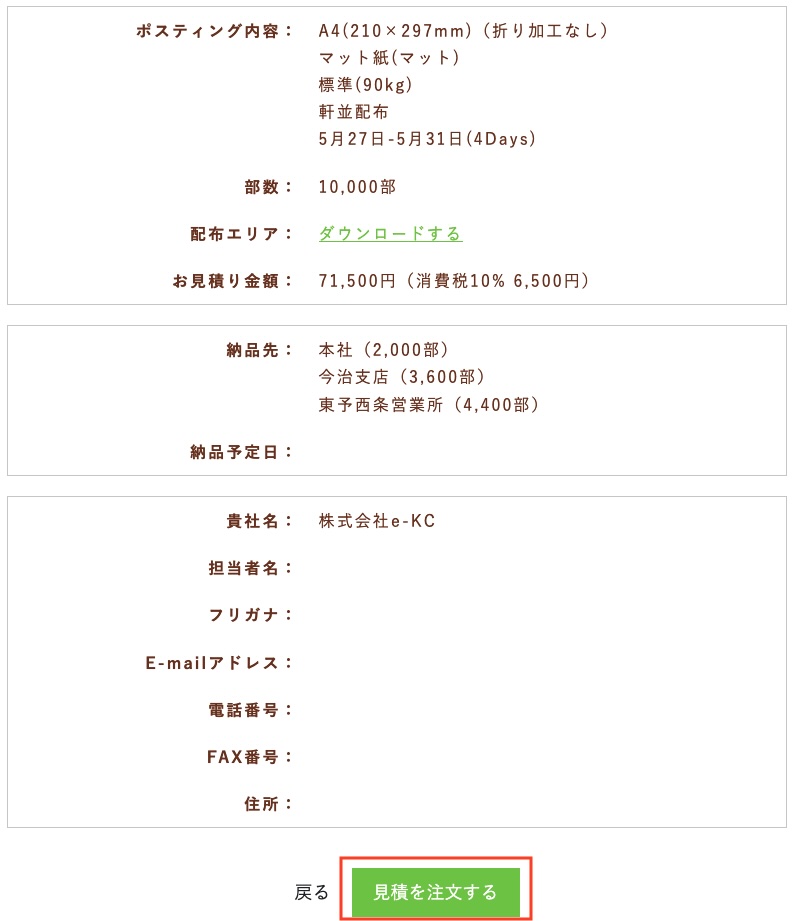
完了後、見積注文の案内メールをお客様のメールアドレス宛に送付いたします。
※入力内容に間違いがないか再度必ずご確認ください。
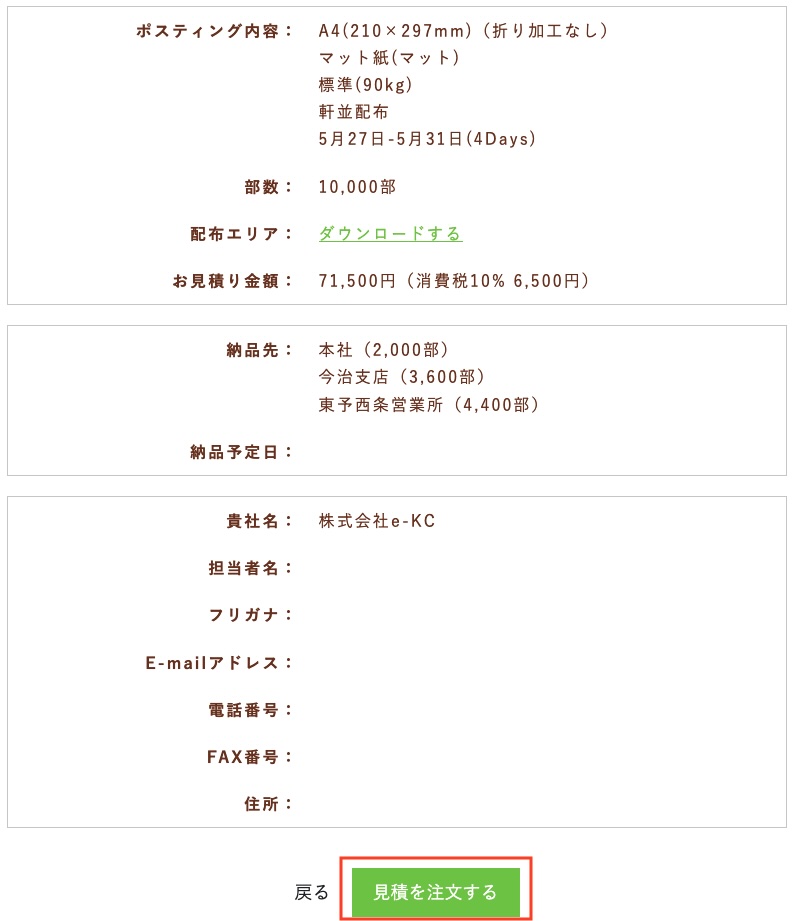
4.見積注文後の流れ
・・・・
③前回見積の再見積
1.前回見積時の見積番号(ご案内メール)をご用意してください
こちらの「再見積受付」ページから前回見積の再見積を行うことができます。
前回見積時の見積番号とメールアドレスを「WEB見積No.」「メールアドレス」に入力してから、以前の見積を表示ボタンを押してください。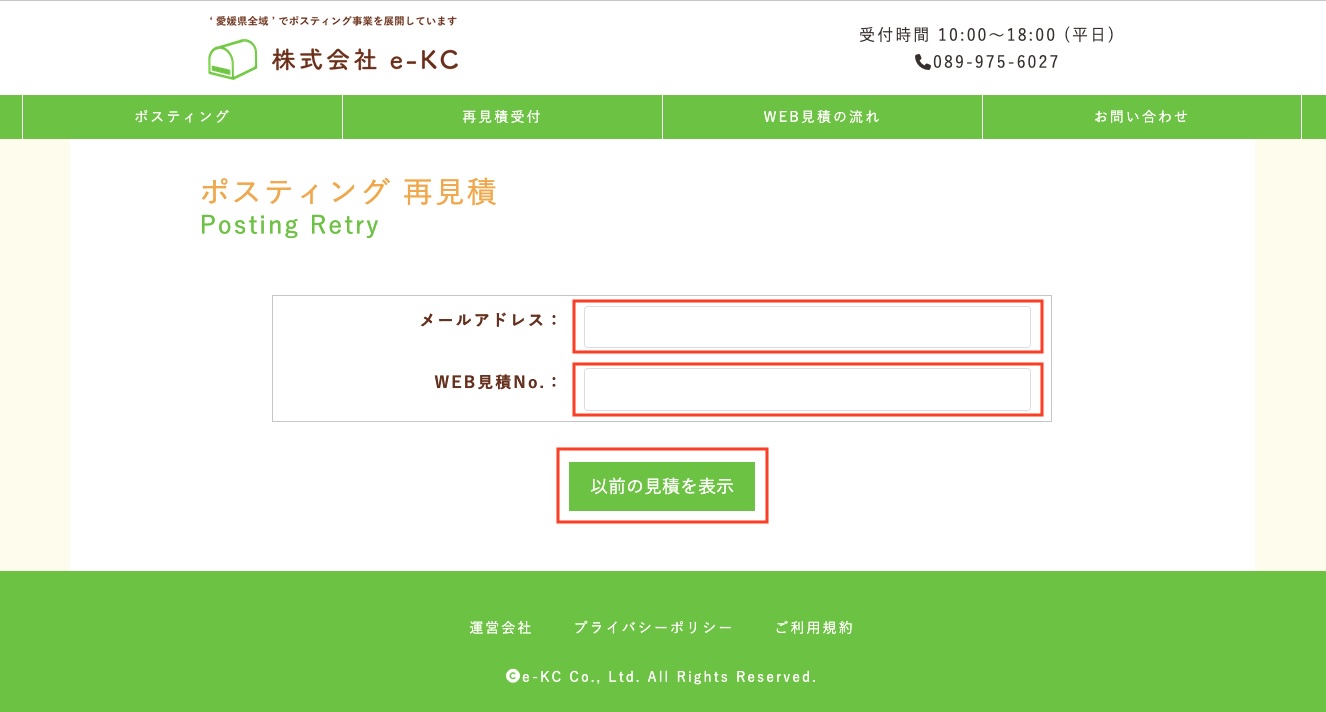
前回見積時の見積番号とメールアドレスを「WEB見積No.」「メールアドレス」に入力してから、以前の見積を表示ボタンを押してください。
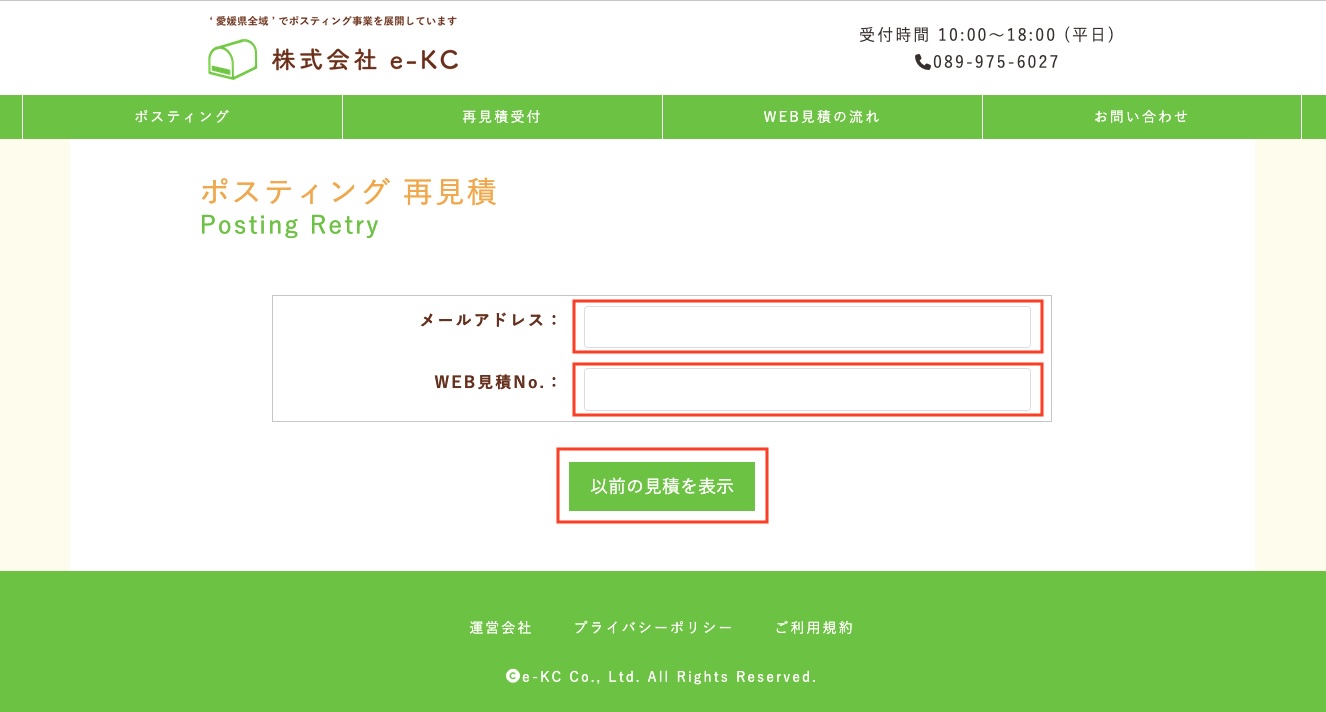
2. ①ポスティング見積の手順へ
前回見積内容があれば、前回の内容が最初から表示されていますので、必要であれば内容を変更し、見積へと進んでください。
※配布地域、配布単価等は現時点の最新状態になりますので、前回見積内容と異なる可能性があります。
